win10如何设置自定义分辨率_教你自定义分辨率
2022年09月09日 08:52:15
小猪
Win10教程
win10如何设置自定义分辨率_教你自定义分辨率
我们安装完win10系统后,电脑的屏幕分辨率已经默认设置好了,但是有些用户觉得显示效果不够好,想自定义修改分辨率,但是不知道在哪里开始。其实方法不难,从windows设置...怎么自定义win10的分辨率?下面小编将为大家带来详细教程,有需要的一起来看看吧。
Win10系统如何设置分辨率?
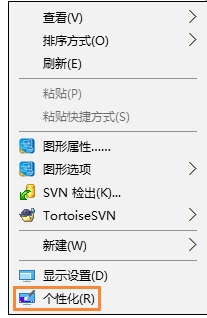
1. 右击电脑桌面空白处,选择个性化。
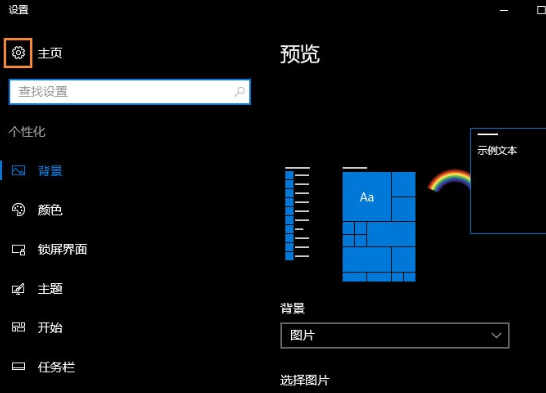
2. 在个性化窗口页面,点击左上角的设置(齿轮)。
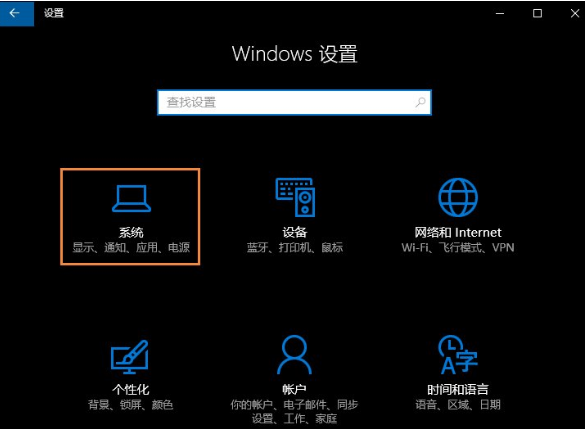
3. 单击系统。
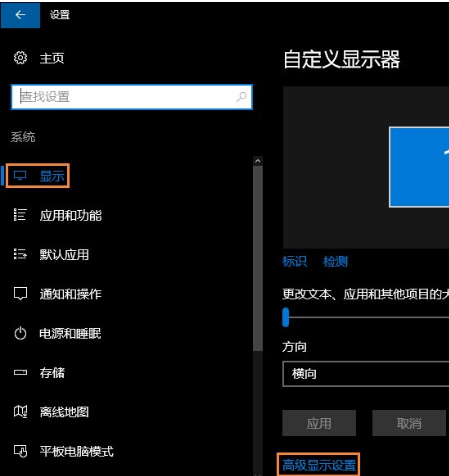
4. 选择“显示”,然后点击本页左下方的“高级显示设置”。
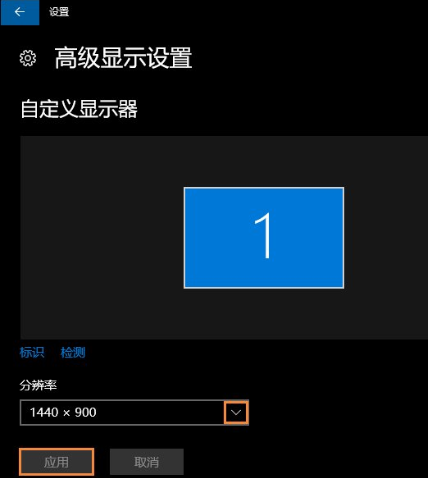
5. 选择分辨率并单击“应用”。
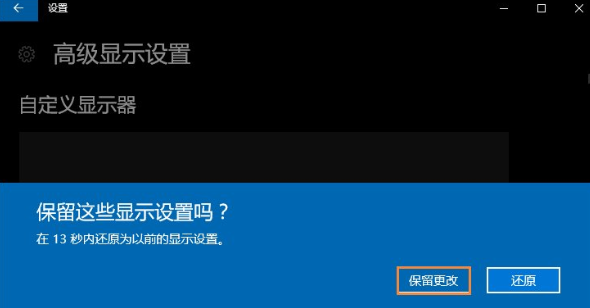
6、设置完成后,电脑会黑屏一会儿,然后会显示你调整的分辨率的屏幕。如果觉得OK,就“保持修改”,如果觉得不好,就恢复,重新调整分辨率。
很赞哦! (
)

